Excel: Come disabilitare il completamento automatico solo per alcune celle
In Excel, la funzione di completamento automatico è attivata per impostazione predefinita. Puoi scegliere di disattivarla nella finestra Opzioni di Excel. Ma a volte potresti voler disabilitare il completamento automatico solo per un certo intervallo. Come puoi risolvere questo problema?
Nota: i metodi forniti in questo tutorial sono stati testati in Excel 2021, potrebbero esserci alcune differenze nelle diverse versioni di Excel.
Disabilita il completamento automatico per un certo intervallo
In Excel, non esiste una funzionalità integrata che possa raggiungere questo obiettivo, ma qui viene introdotto un codice VBA per risolverlo.
1. Attiva il foglio che contiene l'intervallo per cui vuoi disabilitare il completamento automatico, fai clic con il pulsante destro del mouse sul nome del foglio nella barra di stato e scegli Visualizza Codice dal menu contestuale che appare.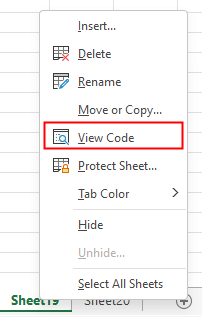
2. Nella finestra Microsoft Visual Basic for Applications che appare, copia e incolla il codice sottostante nella finestra dello script vuoto.
VBA: Disabilita il completamento automatico per determinate celle
Private Sub Worksheet_SelectionChange(ByVal Target As Range)
'UpdatebyExtendoffice
Dim xRgAddress As String
xRgAddress = "A:A" 'the range that you want to disable auto complete
If Intersect(Target, Range(xRgAddress)) Is Nothing Then
Application.EnableAutoComplete = True
Else
Application.EnableAutoComplete = False
End If
End Sub 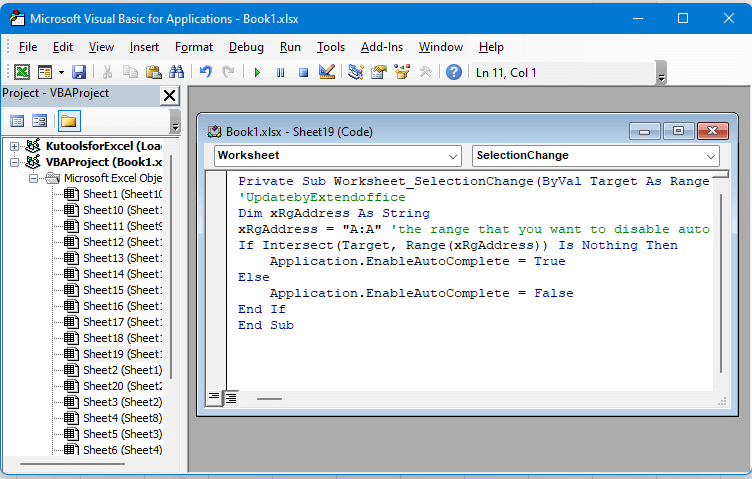
Nota che nel codice sopra ho impostato di disabilitare il completamento automatico nella colonna A, cambia il codice xRgAddress = "A:A" in un altro intervallo secondo necessità, ad esempio xRgAddress = "A1:B5".
Salva il codice e torna al foglio, ora solo l'intervallo che hai impostato non avrà più il completamento automatico.

Sblocca la Magia di Excel con Kutools AI
- Esecuzione Intelligente: Esegui operazioni sulle celle, analizza i dati e crea grafici — tutto guidato da semplici comandi.
- Formule Personalizzate: Genera formule su misura per ottimizzare i tuoi flussi di lavoro.
- Codifica VBA: Scrivi e implementa codice VBA senza sforzo.
- Interpretazione delle Formule: Comprendi facilmente formule complesse.
- Traduzione del Testo: Superare le barriere linguistiche all'interno dei tuoi fogli di calcolo.
Altre Operazioni (Articoli)
Come Disattivare il Completamento Automatico
In Excel c'è un'opzione che può interrompere il completamento automatico.
Come Ridurre la Dimensione del File Excel?
A volte, possono essere necessari minuti per aprire o salvare se il file Excel è troppo grande. Per risolvere questo problema, in questo tutorial ti viene spiegato come ridurre la dimensione del file Excel rimuovendo contenuti o formati che sono inutili o mai usati.
Come Completare Automaticamente le Celle da Un'altra Tabella
In questo tutorial si parla di come completare automaticamente le celle di un'altra colonna da una tabella in un altro foglio dopo aver inserito un valore di una colonna.
Come applicare lo sfondo alle righe/colonne dispari o pari (alternativamente) in Excel?
Durante la progettazione di un foglio di lavoro, molte persone tendono ad applicare uno sfondo alle righe o colonne dispari o pari (in alternanza) per rendere il foglio di lavoro più visivamente accattivante. Questo articolo ti mostrerà due metodi per applicare lo sfondo alle righe/colonne dispari o pari in Excel.
I migliori strumenti per la produttività di Office
Kutools per Excel risolve la maggior parte dei tuoi problemi e aumenta la tua produttività dell'80%
- Barra delle formule super (modifica facilmente più righe di testo e formule); Layout di lettura (leggi ed edita facilmente un gran numero di celle); Incolla in un intervallo filtrato...
- Unisci celle/righe/colonne mantenendo i dati; Dividi il contenuto delle celle; Combina righe duplicate e somma/media... Prevenire celle duplicate; Confronta intervalli...
- Seleziona righe duplicate o uniche; Seleziona righe vuote (tutte le celle sono vuote); Super Trova e Trova approssimativa in molte cartelle di lavoro; Selezione casuale...
- Copia esatta di più celle senza cambiare il riferimento della formula; Crea automaticamente riferimenti a più fogli; Inserisci punti elenco, caselle di controllo e altro...
- Preferiti e inserimento rapido di formule, intervalli, grafici e immagini; Crittografa celle con password; Crea elenco di invio e invia email...
- Estrai testo, aggiungi testo, rimuovi caratteri in una posizione specifica, rimuovi spazio; Crea e stampa statistiche pagina dati; Converti tra contenuto delle celle e commenti...
- Super Filtri (salva e applica schemi di filtro ad altri fogli); Ordinamento avanzato per mese/settimana/giorno, frequenza e altro; Filtro speciale per grassetto, corsivo...
- Unisci cartelle di lavoro e fogli di lavoro; Unisci tabelle basandoti su colonne chiave; Suddividi dati in più fogli; Conversione batch di xls, xlsx e PDF...
- Raggruppamento tabella pivot per numero di settimana, giorno della settimana e altro... Mostra celle sbloccate, celle bloccate con colori diversi; Evidenziazione celle che hanno formula/nome...

- Abilita la modifica e la lettura a schede in Word, Excel, PowerPoint, Publisher, Access, Visio e Project.
- Apri e crea documenti multipli in nuove schede della stessa finestra, anziché in nuove finestre.
- Aumenta la tua produttività del 50%, e riduce centinaia di clic del mouse ogni giorno!
